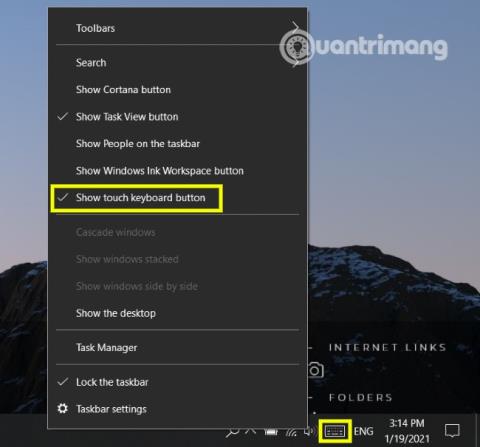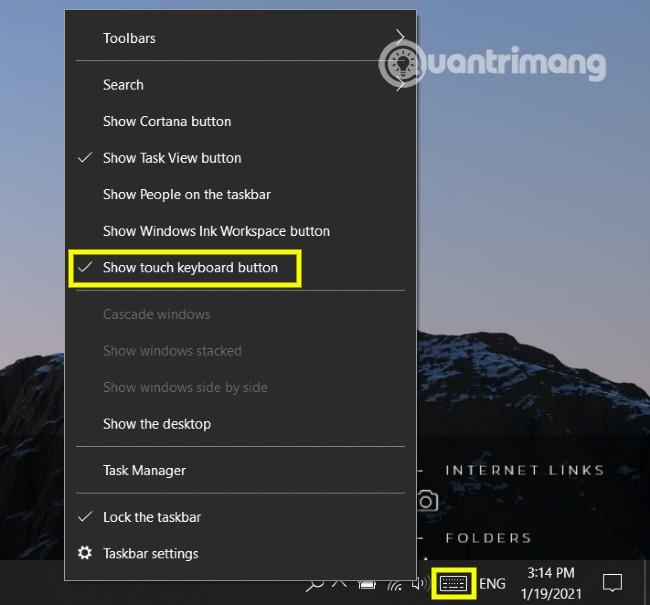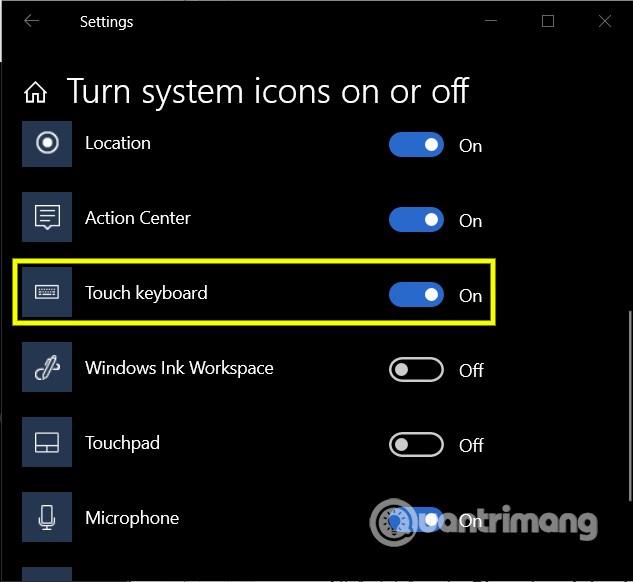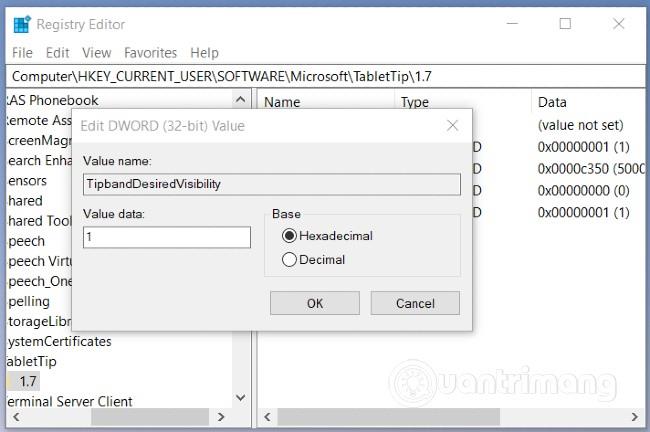Чтобы открыть виртуальную клавиатуру в Windows необходимо выполнить несколько операций. Поэтому будет намного быстрее, если вы отобразите кнопку активации виртуальной клавиатуры прямо на Панели задач . В этой статье Quantrimang расскажет вам, как скрыть/отобразить кнопку виртуальной клавиатуры на панели задач панели задач в Windows 10 .
1. Скройте или отобразите кнопку доступа к виртуальной клавиатуре с помощью меню панели задач.
Вы можете быстро скрыть или отобразить кнопку доступа к виртуальной клавиатуре с помощью меню панели задач. Вот как:
- Щелкните правой кнопкой мыши или щелкните и удерживайте панель задач .
- Нажмите/нажмите кнопку «Показать сенсорную клавиатуру»
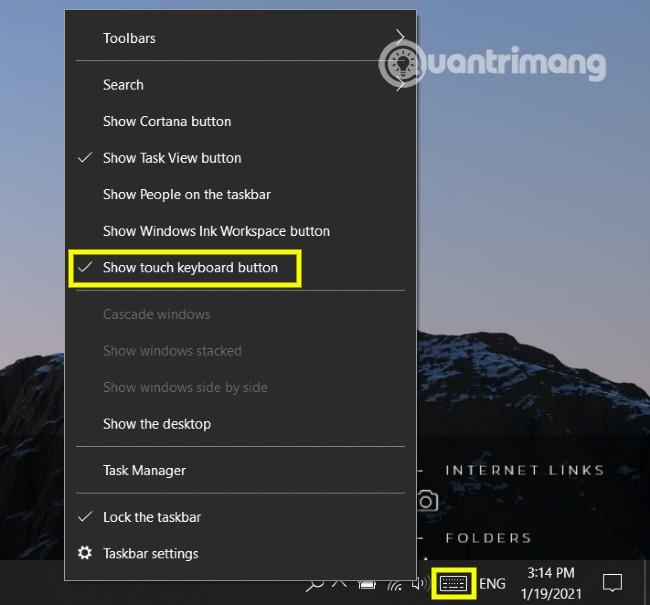
При скрытии кнопки активации виртуальной клавиатуры опция «Показать кнопку сенсорной клавиатуры» рядом с ней не появится и наоборот.
2. Скройте или отобразите кнопку доступа к виртуальной клавиатуре с помощью настроек.
Доступ к настройкам также помогает вам установить состояние отображения кнопки включения/выключения виртуальной клавиатуры. Вы выполняете следующие шаги:
- Щелкните правой кнопкой мыши или щелкните и удерживайте панель задач .
- Нажмите «Настройки панели задач».
- В появившемся новом окне «Настройки» найдите и нажмите «Включить или отключить системные значки».
- Найдите опцию « Сенсорная клавиатура» и переведите переключатель в режим «Вкл. » или « Выкл.» в зависимости от того, нужно ли вам ее отобразить или скрыть.
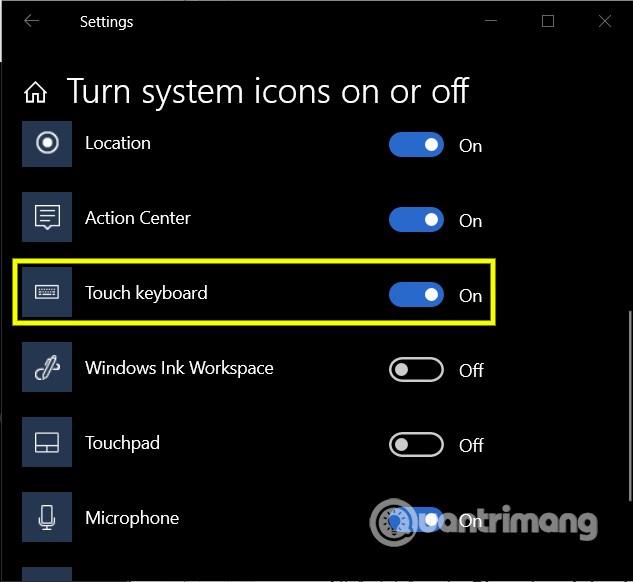
3. Скройте или отобразите кнопку доступа к виртуальной клавиатуре с помощью редактора реестра.
Этот метод требует редактирования реестра, поэтому перед этим вам следует сделать резервную копию вашей системы , чтобы предотвратить риски. После завершения резервного копирования выполните следующие действия:
- Нажмите комбинацию клавиш Windows + R , чтобы открыть диалоговое окно «Выполнить» .
- Введите «
regeditВыполнить » и нажмите Enter.
- Найдите следующий ключ:
Computer\HKEY_CURRENT_USER\SOFTWARE\Microsoft\TabletTip\1.7
- Здесь дважды щелкните запись TipbandDesiredVisibility , чтобы изменить ее свойства.
- В окне свойств установите для параметра Значение значение 0 , чтобы скрыть, и 1, чтобы отобразить.
- Нажмите ОК , чтобы подтвердить изменения.
- Выход из реестра
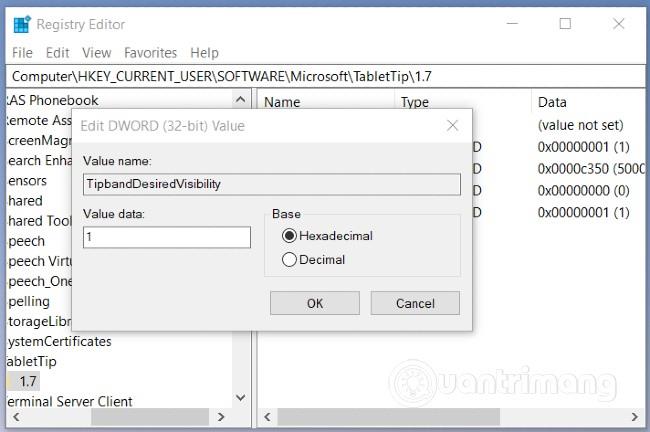
Желаем вам успехов и приглашаем вас прочитать еще больше полезных советов о Quantrimang: